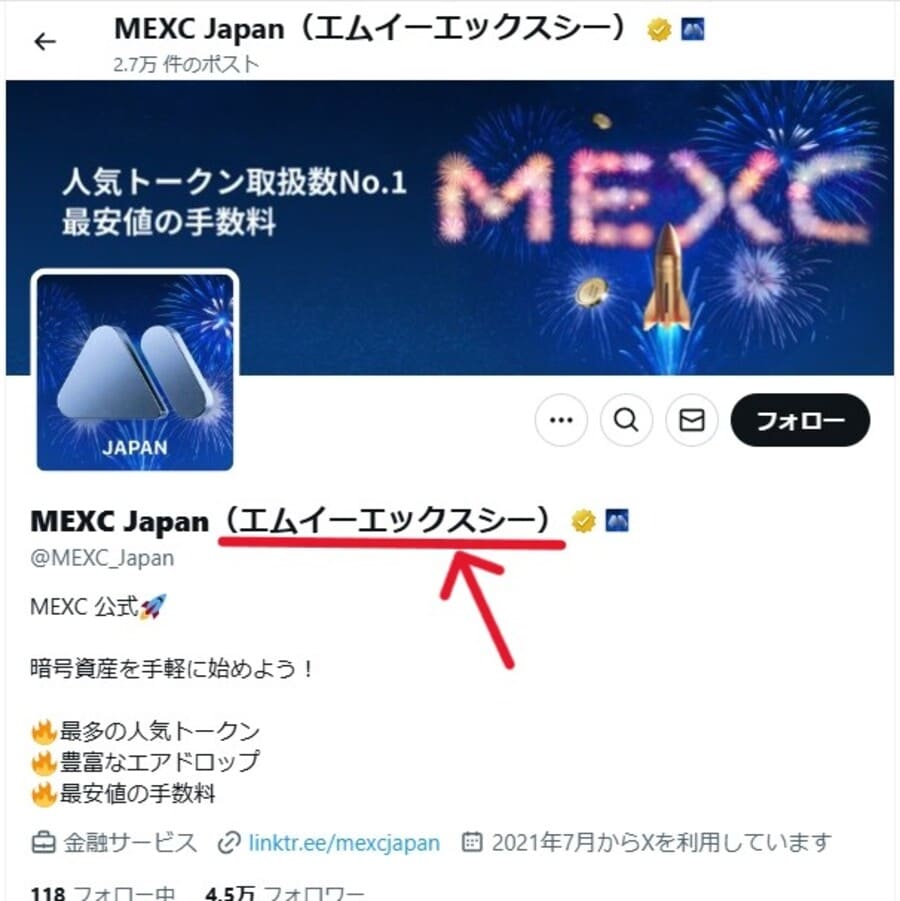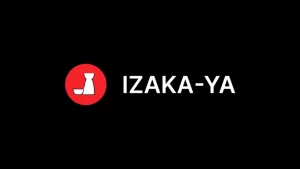当サイトはアフィリエイト広告を利用しています
MEXCは日本語に対応した海外の仮想通貨取引所で、3000を超える取り扱い銘柄数が魅力です。
しかし、以下のように思っている人もいるでしょう。
- MEXCのログイン方法がよくわからない
- 仮想通貨の売買方法を知りたい
- 仮想通貨を送金する手順が気になる
今回は、MEXCのログイン方法や取引方法、送金手順などを詳しく解説します。
MEXCの使い方でお悩みの方は、ぜひ本記事をご覧ください。
これから口座を開設するのであれば、先にこちらの記事を参考にすると良いでしょう。

\ 口座開設 & KYC で50USDT先物ボーナス獲得!/
スマホアプリから登録される方は紹介コード「mexc-12MxyJ」の入力をお忘れなく!
MEXCで利用できる3つのログイン方法
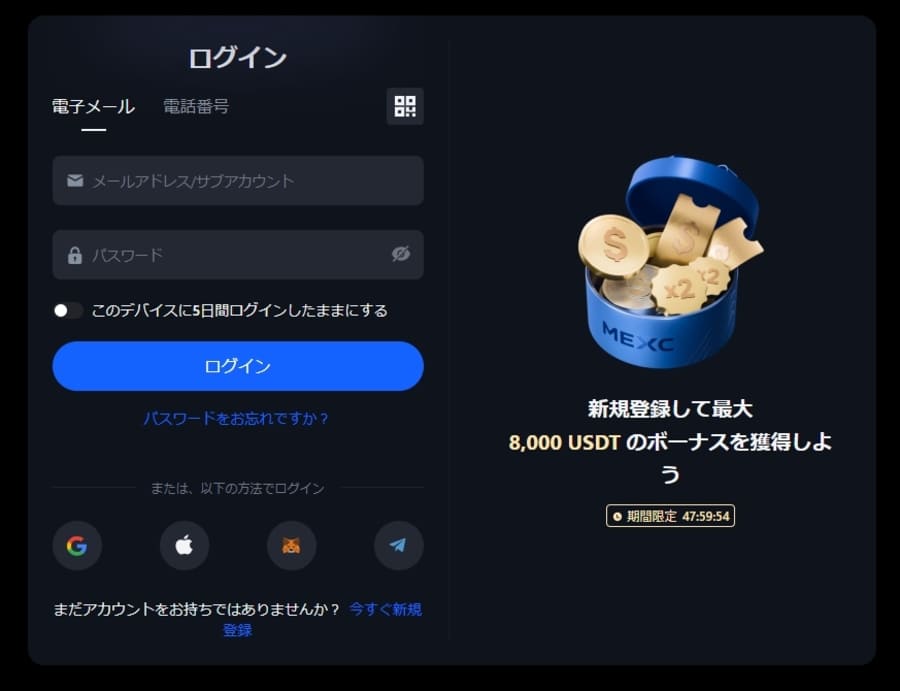
MEXCで利用できる以下3つのログイン方法について解説します。
- メールアドレスとパスワードを入力する方法
- パスキーで認証する方法
- アプリでQRコードを読み取る方法
1.メールアドレスとパスワードを入力する方法
アカウント作成時に登録したメールアドレスとパスワードを入力してログインする方法です。
メールアドレスとパスワードを間違えないように入力してください。
パスワードを5回間違えるとアカウントがロックされてしまうので要注意。
正しいパスワードを入力できればログインが完了です。
サードパーティのアカウントでのログインも可能
MEXCアカウントに紐づけていれば、以下のサードパーティで作成したアカウントを使ってログインできます。
- Apple
- Telegram
- MetaMask(ブラウザで利用可)
それぞれのサービスのアイコンがログイン画面下に表示されているので、使いたいアカウントを選んでください。
サードパーティのアカウントを認証できれば、MEXCのパスワードを入力せずにログインすることが可能です。
アカウントを紐づけたり、紐づけを解除したりしたい場合は、セキュリティー設定の「サードパーティのアカウント」から設定しましょう。
2.パスキーで認証する方法
セキュリティー設定でパスキーを登録している場合、メールアドレス入力後にパスキー認証画面が表示されます。
使用しているデバイスで設定しているロック解除方法によって、パスキー認証の方法が変わります。
- 顔認証
- 指紋認証
- PINコード入力
- パターン入力
指紋や顔での生体認証であればパスワードによるログインよりもセキュリティー性が高いため、おすすめのログイン方法です。
3.アプリでQRコードを読み取る方法
PCなどでブラウザからログインする際は、QRコードを読み取る方法も使えます。
ブラウザ側のログイン画面で右上のコードアイコンにマウスカーソルを合わせると、読み取り用のコードが表示されます。
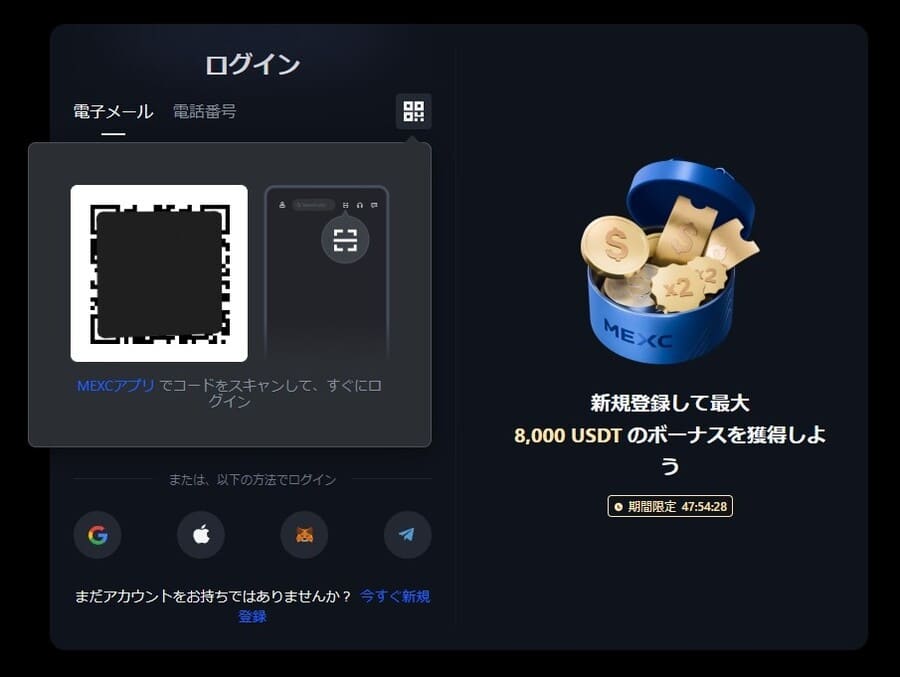
Bitgetアプリでログインし、ホーム画面右上にあるスキャンアイコンをタップしてください。
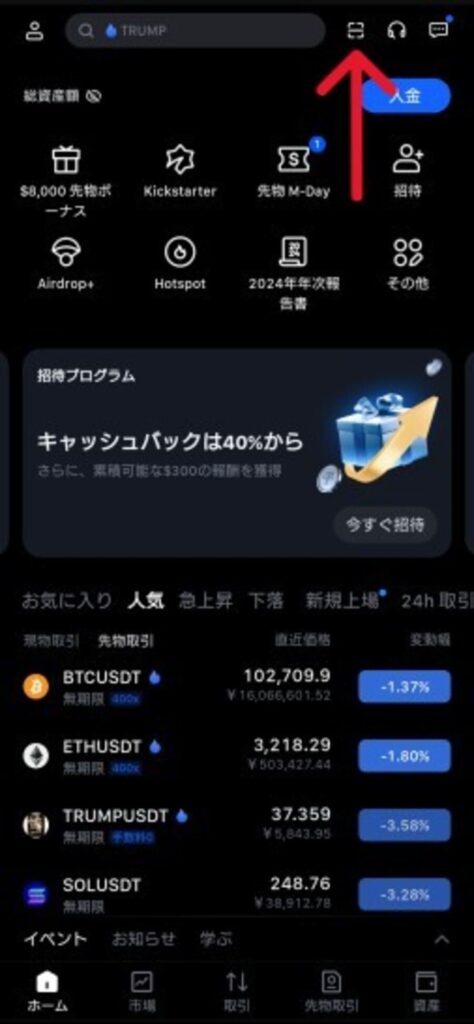
カメラが起動するので、ブラウザで表示されているQRコードを読み取りましょう。
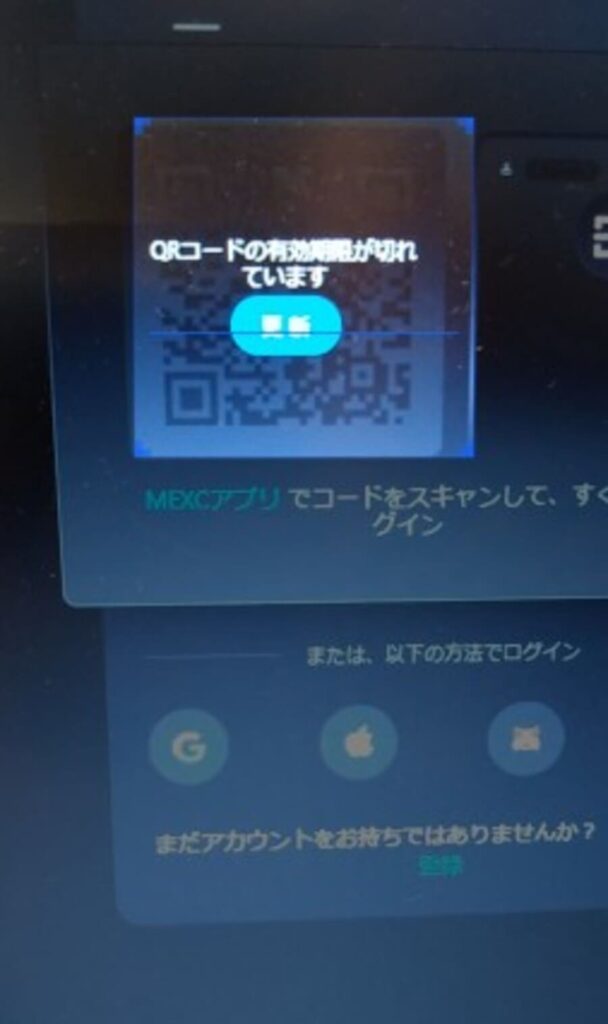
アプリでログインを許可すれば、ブラウザ側でログインが完了します。
一定時間が経過してQRコードが無効になったときは、更新ボタンを押せばOKです。
それぞれのログイン方法の違い
メールアドレスとパスワードでログインする方法は、毎回パスワードを入力する必要があります。
二段階認証でGoogle Authenticatorによる認証を有効にしている場合、さらに手間がかかり面倒に感じるかもしれません。
その点、パスキーやQRコードによる認証であれば、パスワードや二段階認証が必要ありません。
パスキーによるログインが使えるよう、あらかじめセキュリティー設定で登録しておきましょう。
| ログイン方法 | パスワード | パスキー | QRコード |
|---|---|---|---|
| スマホアプリで利用 | 〇 | 〇 | × |
| ブラウザで利用 | 〇 | 〇 | 〇 |
| Google Authenticator認証 | 要 | 不要 | 不要 |
| ログイン済のアプリによる読み取り | 不要 | 不要 | 要 |
\ 口座開設 & KYC で50USDT先物ボーナス獲得!/
スマホアプリから登録される方は紹介コード「mexc-12MxyJ」の入力をお忘れなく!
現物取引で売買する方法
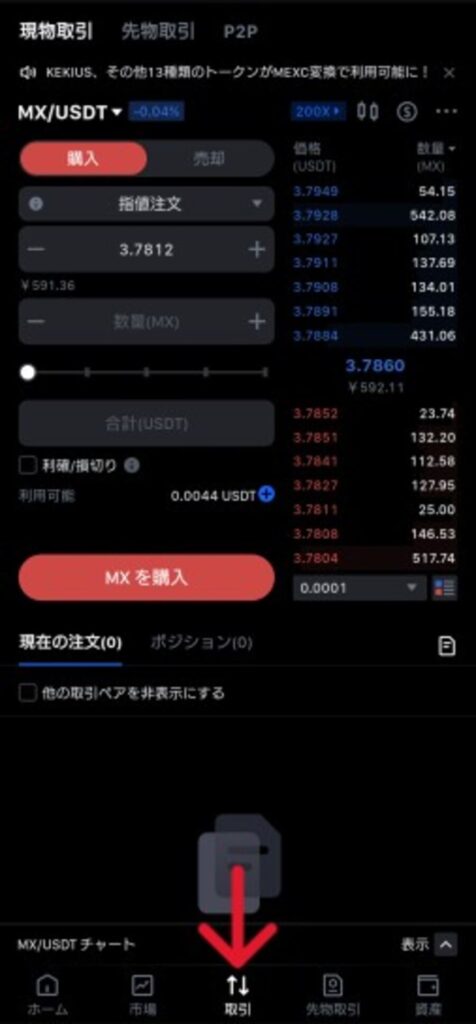
MEXCで現物取引する際は、画面下の「取引」を選択し、以下の手順で現物取引しましょう。
- 取引する仮想通貨ペアを選択する
- 注文方式を選択する
- 注文価格を決める
- 注文数量を入力する
- 注文を確定して取引されるのを待つ
取引に必要な資金は、以下の記事で解説している方法で入金できます。

簡単に取引するなら変換機能が便利
仮想通貨の取引に慣れていなかったり、手早く取引したかったりする場合は、変換機能を利用すると良いでしょう。
ホーム画面で「その他」を選択すると全機能が表示されるので「変換」を探してタップしてください。
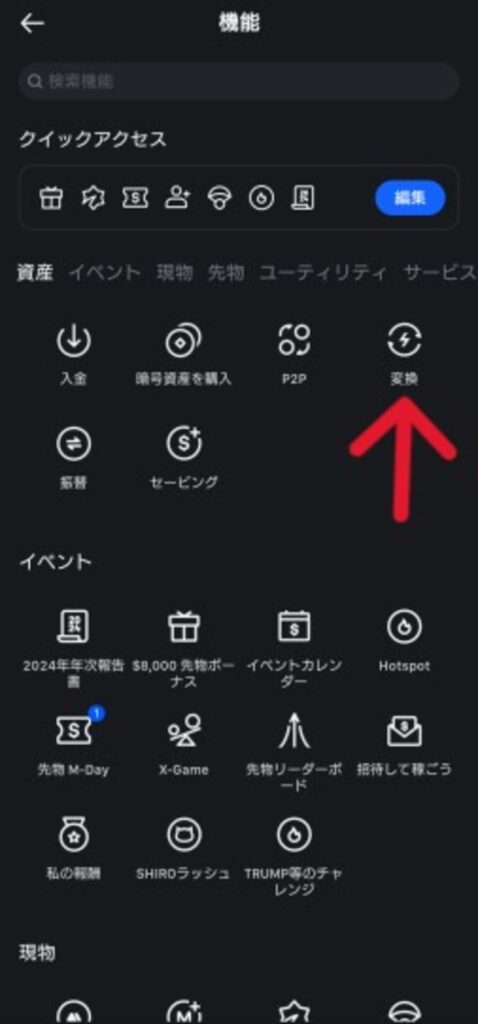
変換による取引は、仮想通貨の銘柄を数量を決めて実行するだけ。
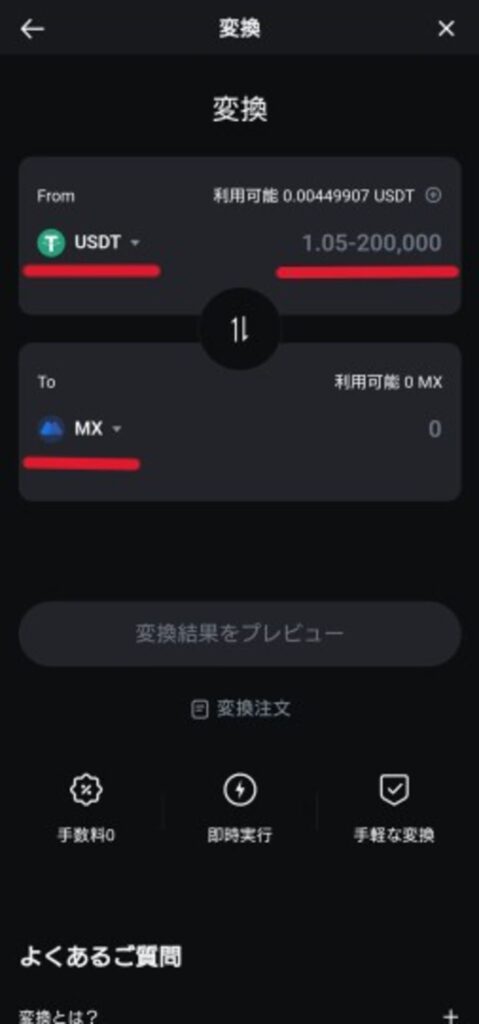
ただし、現物取引に比べると交換レートが悪かったり、一部の銘柄は交換できなかったりするデメリットもあります。
できるだけお得に取引したい場合は、以下で解説する現物取引を利用するようにしましょう。
1.取引する仮想通貨ペアを選択する
まずは取引したい仮想通貨ペアを選択します。
現在選択されているペア(MX/USDTなど)が上部に表示されているので、変更したい場合は表示部分をタップしてください。
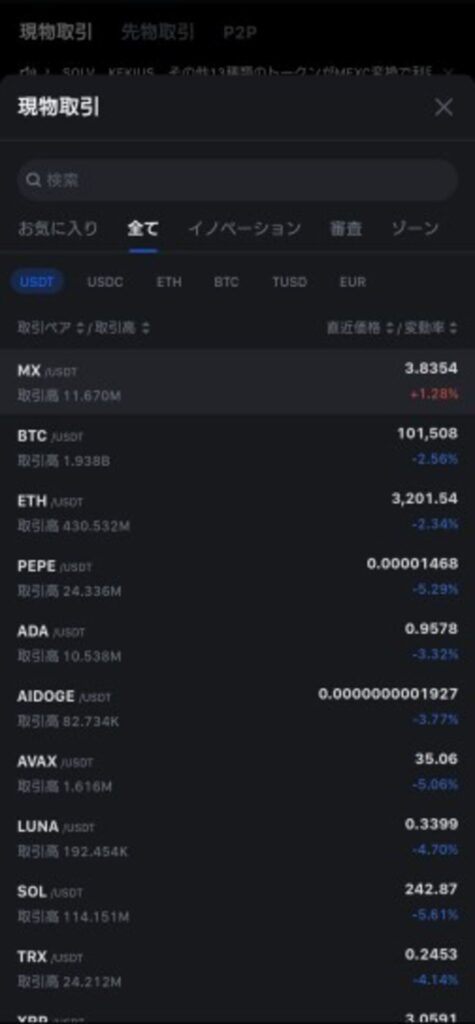
上の検索バーに取引したい仮想通貨を入力し、売買したい銘柄を含んだペアを探しましょう。
ちなみに、マイナーな仮想通貨はUSDTやUSDCとのペアしか存在しないことが多いようです。
目当ての銘柄のペアがUSDTしかない場合は、先に手持ちの仮想通貨をUSDTに交換する必要があります。
2.注文方式を選択する
取引する際の注文方式を選択します。
仮想通貨ペアの左側の通貨を買いたいのであれば「購入」を、売りたいのであれば「売却」を選択してください。
たとえば、通貨ペアがMX/USDTで、MXを買いたい場合は購入を選択しましょう。
「購入」および「売却」ボタンの下にある選択項目を変更すると、注文を出した後の売買タイミングなどを設定できます。
以下の種類を選択できるので、取引に慣れたら試してみてください。
| 指値注文 | 指定した価格になったら取引する |
| 成行注文 | 現在の価格ですぐに取引する |
| ストップリミット | 設定したトリガー価格に達したタイミングで注文する |
| OCO | 指値注文とストップリミットを同時に発注する(片方が実行されるともう片方はキャンセルされる) |
3.注文価格を決める
注文価格、つまり取引を実行する価格を決めます。
注文価格を決める際は、右側に表示されている価格などを参考にしましょう。
赤い価格は買い注文、青い価格は売り注文、中央の数値は現在の価格です。

たとえば指値注文で購入するのであれば、現在の価格よりも低い価格を入力してください。
トリガー価格などを設定する必要がある注文の種類を選んでいる場合は、併せて入力しましょう。
4.注文数量を入力する
取引する際に支払う仮想通貨の数量を入力しましょう。
以下いずれかの方法で数量を決められるので、好きな方法で入力してください。
- 数量の欄に入力する
- 数量下のスライドバーを動かして支払うパーセンテージを決める
- 合計の欄に入力する
スライドバーを動かすと、利用可能な数量に応じて自動的に値が入力されます。
直接入力する場合は、利用可能な数量より多くならないようにしましょう。
5.注文を確定して取引されるのを待つ
それぞれの項目を入力できたら「○○を購入」または「○○を売却」のボタンを押して発注します。
指値注文の発注を確定させると、画面下側の注文一覧に発注内容が表示されるでしょう。
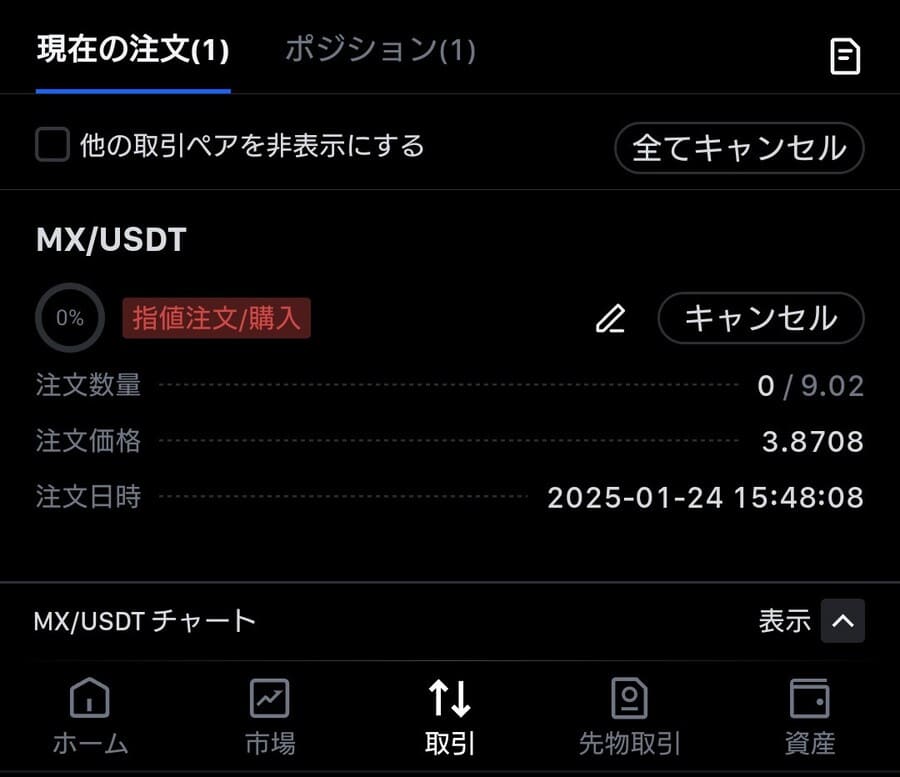
現在の価格が注文価格に達したとき取引が自動的に実行されるので、あとは待つだけです。
なかなか取引されないときは、注文をキャンセルしたり編集したりすることもできます。
成行注文の場合はすぐに取引が実行されるので、注文一覧には表示されません。
\ 口座開設 & KYC で50USDT先物ボーナス獲得!/
スマホアプリから登録される方は紹介コード「mexc-12MxyJ」の入力をお忘れなく!
先物取引で売買する方法
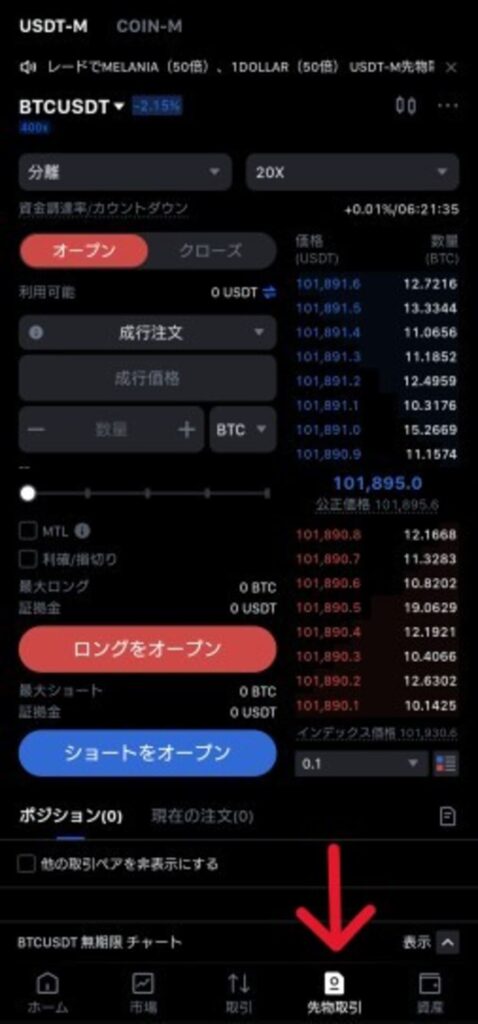
先物取引は、将来の売買についての条件を先に決める取引方法です。
Bitgetアプリで先物取引するには、画面下の「先物」を選択し、以下の手順で取引しましょう。
- 取引する仮想通貨ペアを選択する
- レバレッジの倍率を設定する
- 注文方式を選択する
- 注文価格・数量を決めてオープンする
- タイミングを見計らってクローズする
今回はUSDTを証拠金にして取引するUSDT-Mを利用するので、あらかじめUSDTを先物アカウントに振替しておいてください。
1.取引する仮想通貨ペアを選択する
現物取引するときと同様、まずは取引する仮想通貨ペアを選択します。
上部の通貨ペア表示部分(BTCUSDTなど)をタップし、取引したい銘柄を選びましょう。
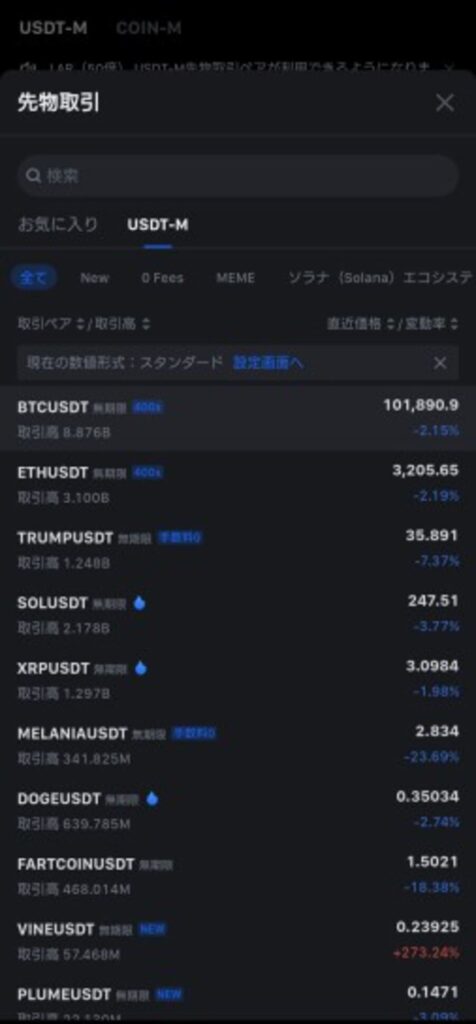
価格や変動率が表示されているので、銘柄を選ぶときに参考にすると良いでしょう。
2.レバレッジの倍率を設定する
右上の倍率部分をタップし、取引する際のレバレッジを設定します。
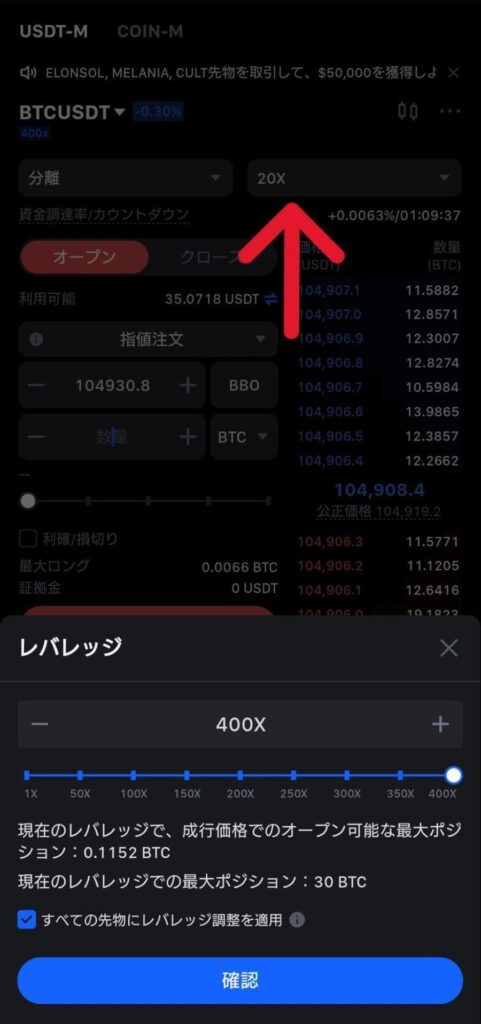
レバレッジとは少額の証拠金で多くの通貨を売買する取引手段で、かけた倍率に応じて利益を大きくすることができます。
たとえば、レバレッジを10倍に設定すると、用意する証拠金が10USDTだとしても100USDTぶんの取引が可能です。
しかし、損失が発生したときも10倍になってしまうため、高い倍率のレバレッジ取引にはリスクが伴います。
銘柄によってはレバレッジを400倍までかけられるものの、慣れないうちは1倍から始めるのがおすすめです。
3.注文方式を選択する
注文する方法を以下の中から選択します。
| 指値注文 | 指定した価格になったら取引する |
| 成行注文 | 現在の価格ですぐに取引する |
| トリガー | 価格がトリガーに達したタイミングで注文する |
| POST ONLY | 必ずメイカー注文として取引する指値注文(即座に取引する注文はキャンセルする) |
| トレーリング逆指値注文 | 価格の変動に応じて注文価格を自動修正する |
選んだ方法によって、以下のような項目が追加で表示される場合があります。
- BBO:指値注文の価格を自動的に設定できる
- 利確/損切り:利確および損切りするための注文価格を設定できる
- MTL:一部の注文が約定したときに残りの注文価格を固定する
- トリガー価格:設定した価格に達したときに注文する
- 比率または価格乖離:指値注文を修正する条件を設定する
利確/損切りを設定しておけば、急激な価格変動でも損失を抑えやすいでしょう。
BBOの詳細
指値注文するときに「BBO」を押して有効にすることで、BBO(Best Bid Offer)注文を実行できます。
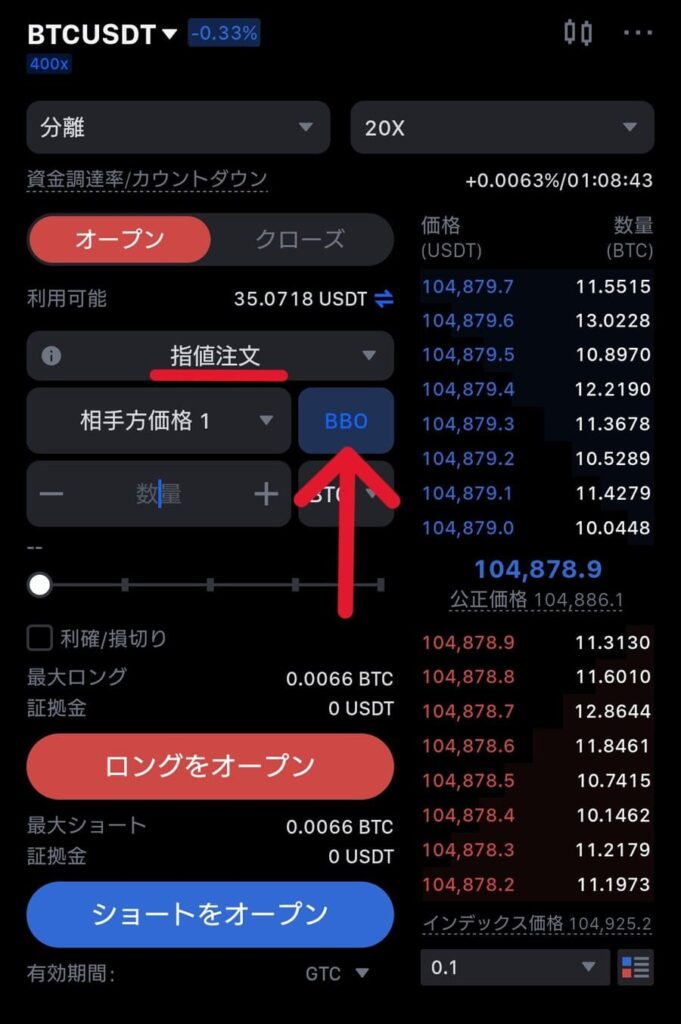
BBO注文では、発注するときの注文状況に応じて自動的に注文価格を決められます。
選択できるBBOオプションと概要は以下のとおり。
| BBOオプション名 | 購入時 | 売却時 |
|---|---|---|
| 相手方価格1 | 最低売値 | 最高買値 |
| 相手方価格5 | 5番目に低い売値 | 5番目に高い買値 |
| キュー価格1 | 最高買値 | 最低売値 |
| キュー価格5 | 5番目に高い買値 | 5番目に低い売値 |
注文するタイミングでの適切な価格が設定されるので、変動が激しい銘柄などで利用すると良いでしょう。
4.注文価格・数量を決めてオープンする
注文する価格と数量を決めてオープンします。
オープンするとき「ロングをオープン」または「ショートをオープン」のいずれかを選んでボタンを押してください。
将来的に価格が上昇しそうであればロングを、下落しそうであればショートを選びましょう。
注文した取引が成立するとポジションが配置され、価格の変動とともに損益が表示されるようになります。
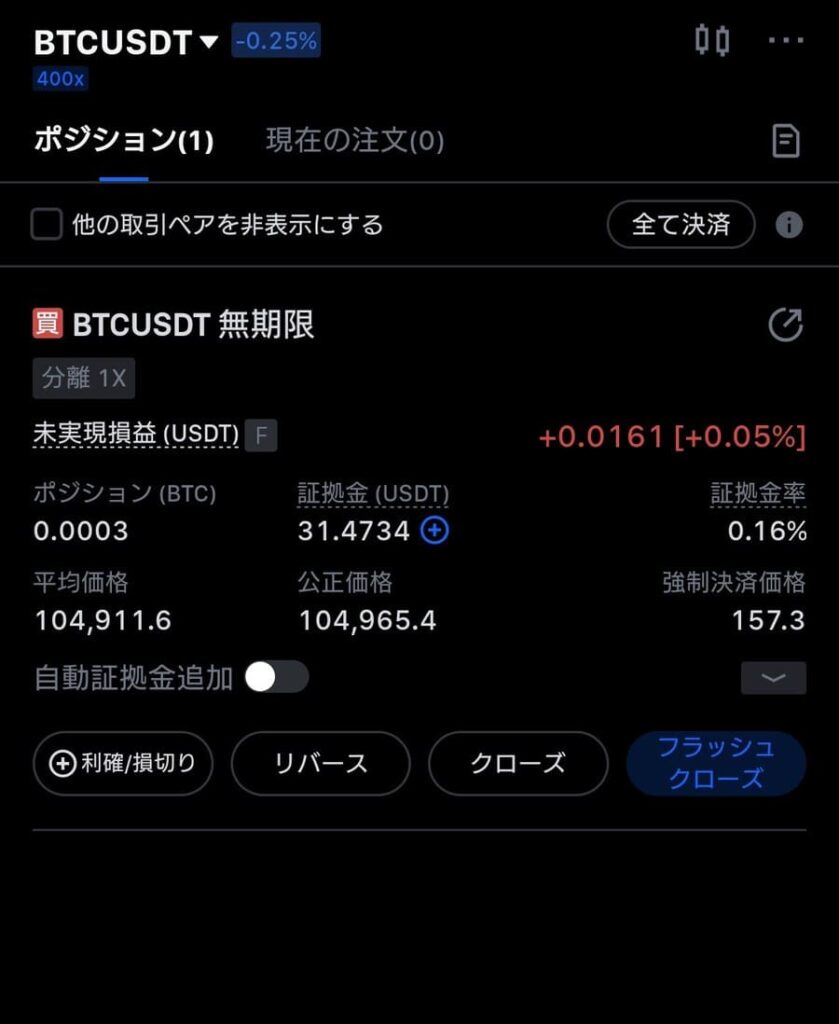
5.タイミングを見計らってクローズする
利確したり損切りしたりしたくなったら、ポジションの「クローズ」ボタンを押して決済します。
クローズする際も、オープン時と同様に注文価格や数量などを入力してください。
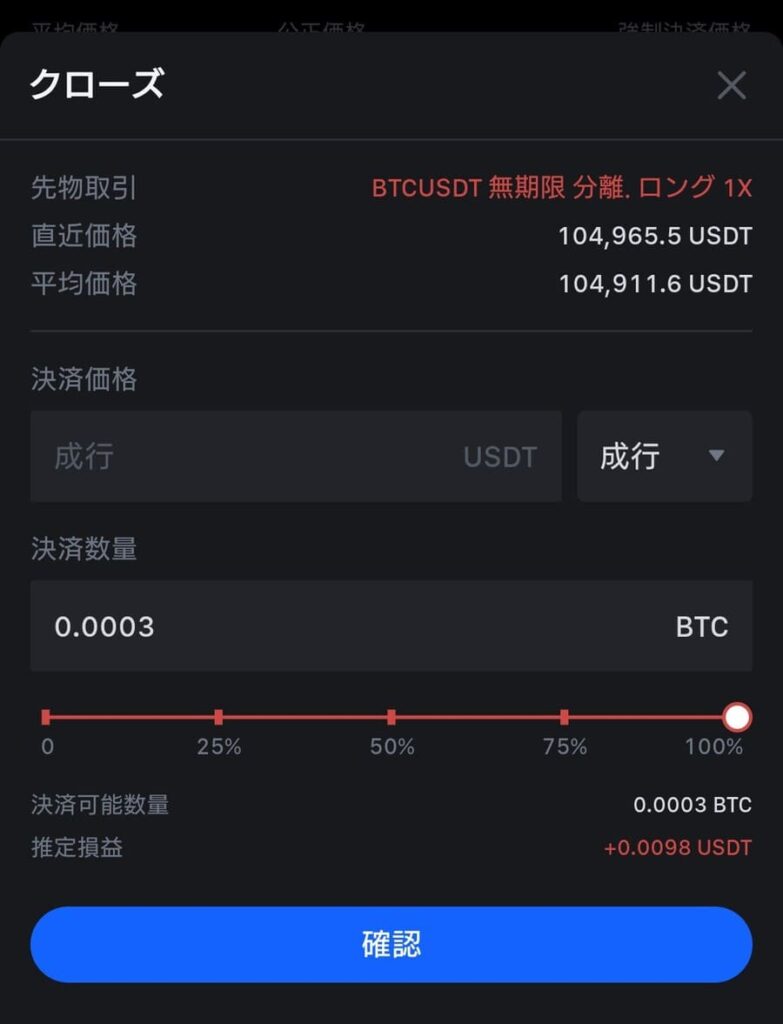
確認ボタンを押すと、ポジションを決済するためのクローズ注文が発注されます。
クローズ注文の取引が成立すれば、先物取引によって得た金額を受け取れます。
\ 口座開設 & KYC で50USDT先物ボーナス獲得!/
スマホアプリから登録される方は紹介コード「mexc-12MxyJ」の入力をお忘れなく!
仮想通貨を送金する手順
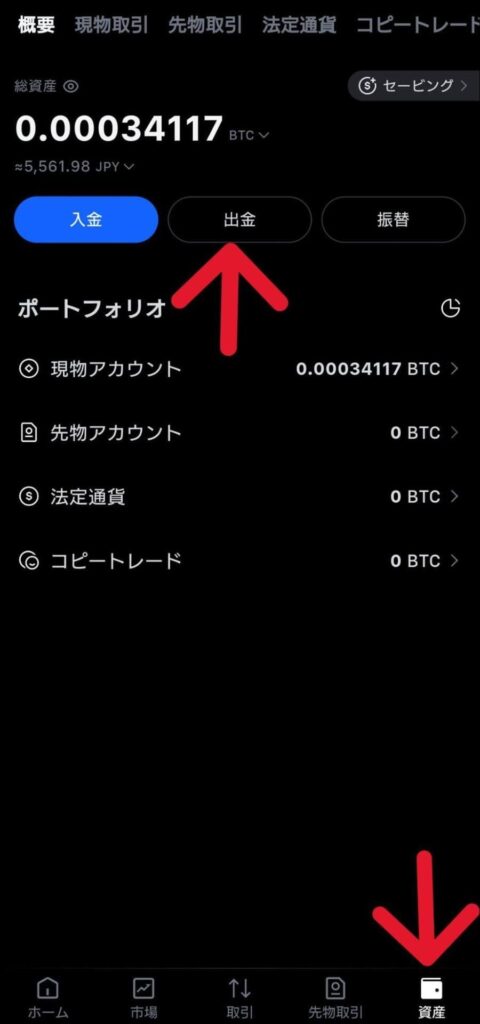
取引した仮想通貨を別の取引所やウォレットに送金する方法を、以下の順に解説します。
- 送金する仮想通貨およびネットワークを選択する
- 送金に必要な情報を入力する
- 手数料を支払って送金を実行する
1.送金する仮想通貨およびネットワークを選択する
ホーム画面下の「資産」から仮想通貨を出金します。
「概要」または「現物」タブで「出金」ボタンを押してください。
出金できる仮想通貨の一覧が表示されるので、送金したい通貨を選びましょう。
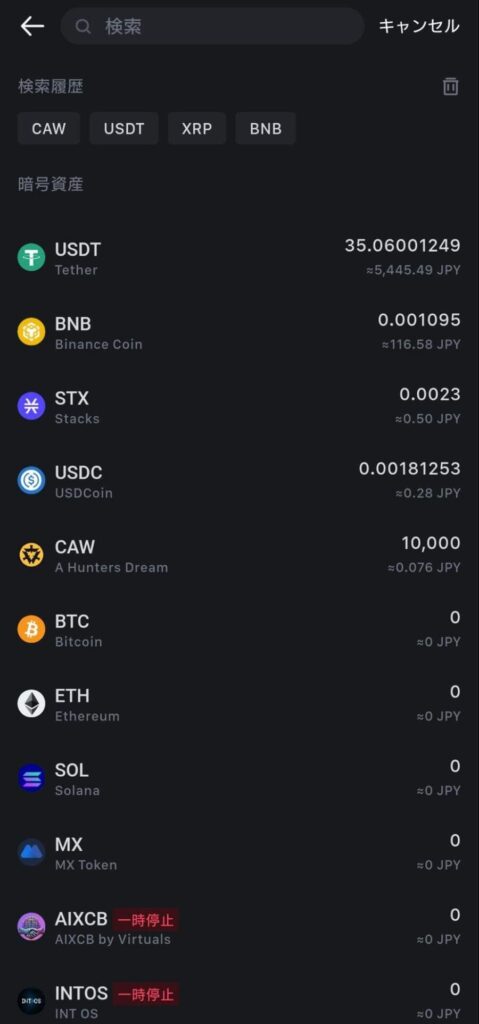
現物アカウントにある仮想通貨のみ出金できるので、他のアカウント(先物アカウントなど)にある通貨を送金したい場合はあらかじめ振替しておいてください。
出金方法にはオンチェーン出金とMEXC振替がありますが、MEXC振替は別のMEXC口座に送金する方法なので、オンチェーン出金を選択しましょう。
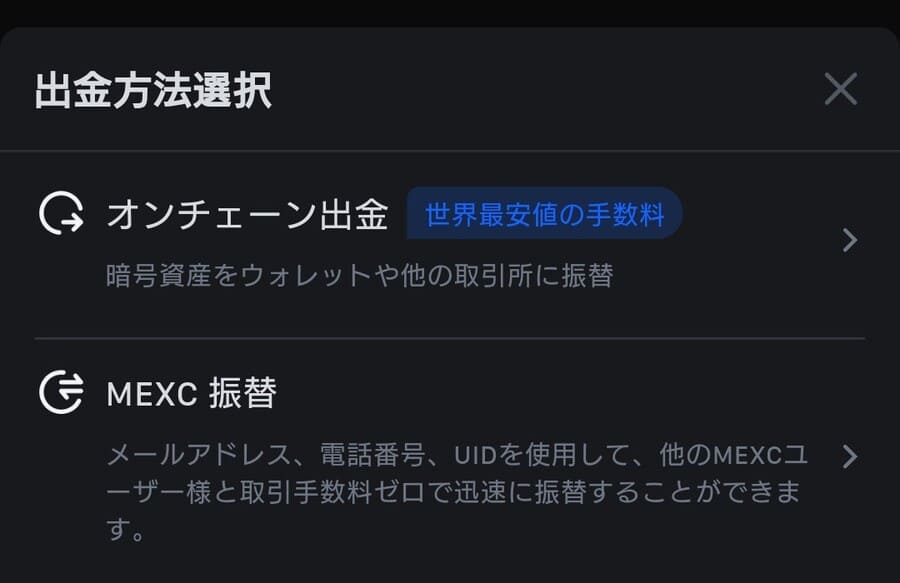
2.送金先に必要な情報を入力する
送金する際に必要となる以下の情報を入力します。
| 出金アドレス | 仮想通貨の送金先。 アドレス帳からの入力やコード読み取りによる入力も可能。 |
| ネットワーク | 送金に使うネットワーク。ネットワークによって出金にかかる時間や最小出金額、手数料などが異なる。 |
| 出金数量 | 出金する仮想通貨の数量。最小出金額より少ないと送金できない。 |
| 出金の説明(任意) | 送金履歴などに表示されるメモ書き。 送金に影響しない。 |
出金アドレスやネットワークが送金先と一致しなければ、資産が消失する可能性があるので注意してください。
ネットワークによっては[タグ/メモ]識別子の入力も必要
リップル(XRP)のような一部のネットワークでは、上記の情報以外に[タグ/メモ]識別子を入力する必要があります。
![ネットワークによっては[タグ/メモ]識別子の入力も必要](https://stella-international.co.jp/media/wp-content/uploads/mexc-how-to-use_21-481x1024.jpg)
[タグ/メモ]識別子も正しく入力しないと仮想通貨が届かない可能性があるため、送金先で確認して入力してください。
取引所やウォレットによって、以下のように呼び方が異なる場合もあるので要注意。
- デジタルID
- メモ/タグ
- タグ
- ノート
なお、送金先によっては[タグ/メモ]識別子の入力が不要な場合もあります。
入力する必要がない場合は、入力欄の上にある「[タグ/メモ]識別子なし」にチェックを入れてください。
3.手数料を支払って送金を実行する
必要な情報を入力できたら「確認」ボタンを押して出金を確認します。
資金コードなどのセキュリティー認証を終えると、Bitgetに出金申請が提出されます。
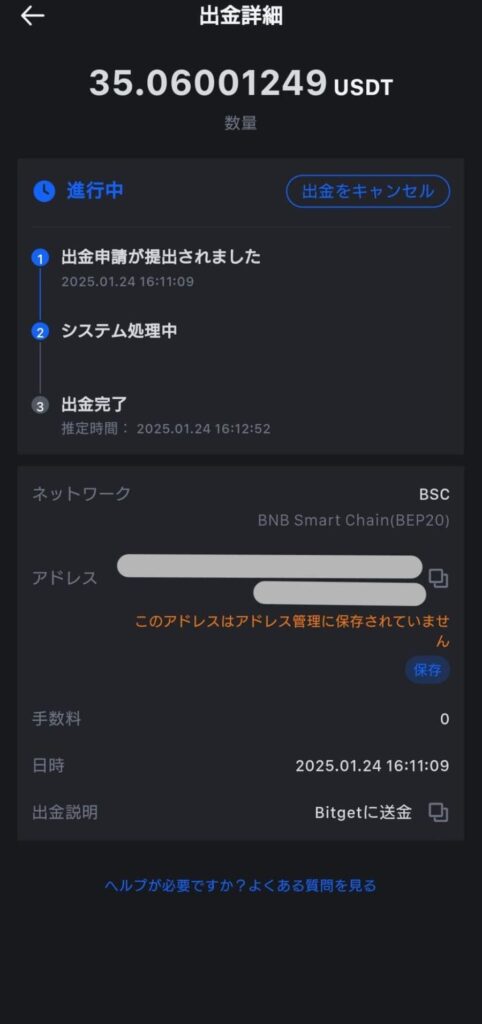
出金申請が承認されれば自動的に仮想通貨が送金されるので、あとは着金するのを待ちましょう。
送金状況は資産の概要タグから確認できるので、気になる場合は確認してみてください。
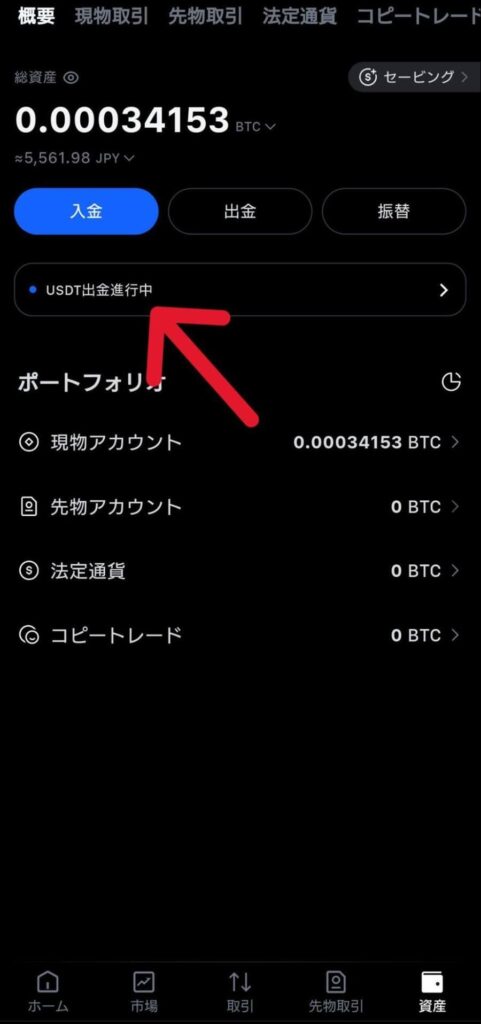
\ 口座開設 & KYC で50USDT先物ボーナス獲得!/
スマホアプリから登録される方は紹介コード「mexc-12MxyJ」の入力をお忘れなく!
MEXC(エムイーエックスシー)の使い方に関するQ&A

MEXCの使い方に関する、よくある質問と回答を紹介します。
- MEXCは日本語で利用できますか?
- 入金したのに取引に使える資金がありません
- 先物取引のマージンモードとは何ですか?
- 手数料はいくらかかりますか?
- 口座開設するにはどうすればいいですか?
- MEXCは日本語で利用できますか?
-
MEXCは日本語で利用できます。
とくに設定しなくても日本語で表示されるため、英語に困ることはないでしょう。
アカウントの設定画面から言語を変更することも可能です。
- MEXCの読み方は?
-
Xの公式日本アカウントによるとエムイーエックスシーとのことです。

出典:X|MEXC Japan - 入金したのに取引に使える資金がありません
-
入金した仮想通貨は現物アカウントに届くため、そのままでは先物取引に使えません。
資産ページに移動して「振替」ボタンを押し、先物アカウントに資金を振り替えてください。
先物アカウントの資金は現物取引や入出金ができない点に注意。
- 先物取引のマージンモードとは何ですか?
-
マージンモードでは、ポジションごとに証拠金を分けるかどうかを選択します。
- 分離:資金を切り分けてポジションごとに証拠金を持たせる
- クロス:すべてのポジションに共通の証拠金を持たせる
分離マージンでは、一つのポジションで大きな損失を出したとしても他のポジションに影響がありません。
一方クロスマージンでは、一つのポジションで損失が出ると全ポジションが資金不足になる可能性があります。
先物取引に慣れていないのであれば、リスクを管理しやすい分離マージンのほうが適しているでしょう。
- 手数料はいくらかかりますか?
-
MEXCの手数料は以下の記事でまとめているので、そちらを参考にしてください。
meta land MEXCの手数料一覧|現物・先物・入出金にかかるお金をまるっと解説 | meta land 手数料の安さで評判のMEXC。今回は初心者でもわかりやすいように、手数料にはどのような種類があるか、具体的な他の取引所との比較、お得に割引を受ける方法について紹介し…
MEXCの手数料一覧|現物・先物・入出金にかかるお金をまるっと解説 | meta land 手数料の安さで評判のMEXC。今回は初心者でもわかりやすいように、手数料にはどのような種類があるか、具体的な他の取引所との比較、お得に割引を受ける方法について紹介し… - 口座開設するにはどうすればいいですか?
-
MEXCで口座開設するには、アカウント作成と本人確認(KYC)が必要です。
口座開設の詳細や、関連するキャンペーンについては以下の記事をご覧ください。
meta land 【2025年10月最新】MEXCの口座開設・登録方法を徹底解説|本人確認(KYC)認証からキャンペーン情報も紹介 … MEXCはシンガポールに拠点を持つ海外仮想通貨取引所です。口座開設方法を画像つきで徹底開設。最新のキャンペーン情報や口座開設時の注意点についても紹介しています。
【2025年10月最新】MEXCの口座開設・登録方法を徹底解説|本人確認(KYC)認証からキャンペーン情報も紹介 … MEXCはシンガポールに拠点を持つ海外仮想通貨取引所です。口座開設方法を画像つきで徹底開設。最新のキャンペーン情報や口座開設時の注意点についても紹介しています。
まとめ
本記事では、仮想通貨取引所MEXCの使い方について解説しました。
最後に、記事の内容をおさらいしておきましょう。
- MEXCは3通りのログイン方法が利用できる
- 現物取引時に指値注文や成行注文などの種類を選べる
- 先物取引ではオープンしたポジションを決済(クローズ)することで利益を得られる
- 先物取引する際は先物アカウントに資金を振替する必要がある
- 出金する仮想通貨の銘柄や使うネットワークによって手数料などが異なる
MEXCは初心者にも使いやすい仮想通貨取引所です。
本記事を参考に、MEXCの使い方をマスターして、仮想通貨の取引を有利に進めていきましょう。
\ 口座開設 & KYC で50USDT先物ボーナス獲得!/
スマホアプリから登録される方は紹介コード「mexc-12MxyJ」の入力をお忘れなく!
仮想通貨を購入するには、まず取引所の口座を開設する必要があります。以下の記事で国内・海外のおすすめ取引所を紹介しているので、対応通貨や手数料を比較して投資スタイルに合った取引所を選びましょう。

海外取引所のmetaland専用キャンペーンは「【2024年8月最新】海外仮想通貨取引所のキャンペーン情報をカテゴリー別に紹介」記事で紹介しているので、ぜひ活用してください。
また、仮想通貨を実生活で手軽に利用したい方は、仮想通貨を含む複数資産を入金可能なクレジットカードAurora Cardもおすすめですよ。